Blog kulinarny Danny Jauregui z Bloggerzy kulinarni łączcie się! pokazuje nam alternatywną technikę spalania i unikania.
Nieniszczące spalanie i uniki są najczęściej wykonywane przy 50% szarej warstwie wypełnienia. Chociaż ta metoda działała dla mnie w przeszłości, trudno mi było przewidzieć, jaki wynik ostatecznie osiągnę po zakończeniu. Ostatnio używałem warstw dopasowania z maską do wypalania i unikania i odkryłem, że mam większą kontrolę nad tonem i kontrastem obrazu.
Zaletą korzystania z tej metody jest to, że po zastosowaniu maski warstwy można łatwo ponownie otworzyć okno dialogowe dopasowywania warstwy i zmienić poziom jasności lub ciemności nadanej poszczególnym obszarom.

Darkroom to Digital
Burning &Dodging to tradycyjna technika drukowania w ciemni, wykorzystywana do naświetlania poszczególnych obszarów wydruku w większym lub mniejszym stopniu. Wypalanie obszarów nadruku zapewnia większą ekspozycję, a zatem przyciemnia obszar, podczas gdy unikanie daje mniejszą ekspozycję, a zatem rozjaśnia obszar. Celem tej techniki jest odzyskanie utraconych informacji, zwykle spowodowanych ekspozycją o wysokim kontraście.
Ta technika jest łatwa do wykonania w Photoshopie i może pomóc w ratowaniu zdjęć. Czy kiedykolwiek miałeś odbitkę, na której rozjaśniły się pasemka? Lub krajobraz, w którym tracisz szczegóły w cieniu? Ta technika ratuje życie w takich sytuacjach i może być używana do ogólnych korekt tonalnych określonych obszarów obrazu.
Na powyższym przykładowym zdjęciu soczewica i kurczak pod jajkiem sadzonym były zbyt ciemne i traciłem ważne szczegóły. Zwróć też uwagę, jak rozdmuchane są pasemka na białej części jajka i na krawędzi serwetki. Spalanie i uniki pomogą naprawić te dwa obszary.
Najpierw uniknę ciemnych obszarów.
Krok #1 – Dodaj warstwę dopasowania poziomów
Otwórz obraz i za pomocą przycisku Warstwa dopasowania u dołu palety warstw dodaj warstwę dopasowania poziomów.
Krok #2 – Dostosuj tonalność
Ponieważ najbardziej interesuje mnie ciemny obszar pod jajkiem, użyję suwaka szorowania średnich tonów na środku histogramu, aby dokonać korekty tonalnej. Przesuń suwak szorowania w lewo, aby rozjaśnić obszar. Zwróć uwagę, jak cały obraz staje się jaśniejszy. Nie panikować. Później użyjemy maski warstwy, aby to naprawić. Na razie skup się na obszarze, który próbujesz uniknąć. Gdy będziesz zadowolony ze stopnia tonalnego obszaru, naciśnij OK.
Krok #3 – Dodaj maskę warstwy
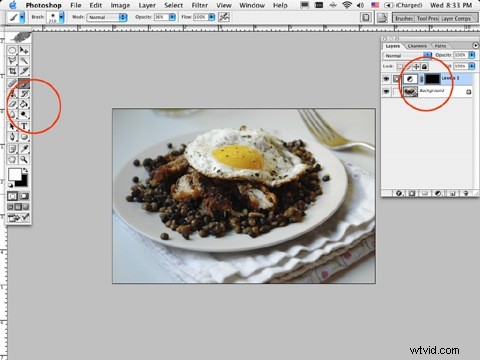
Dodanie warstwy dopasowania spowoduje automatyczne dodanie maski warstwy do tej warstwy. Zauważysz, że warstwa dopasowania ma dwa małe okna. Okno po prawej to twoja maska warstwy. Upewniając się, że okno po prawej stronie jest zaznaczone, kliknij narzędzie wiadra z farbą i wybierz kolor czarny. Umieść kursor na swoim obrazie i kliknij wewnątrz obrazu. Dodanie koloru czarnego powoduje ukrycie warstwy dopasowania. Użyjemy teraz koloru białego, aby odsłonić warstwę dopasowania wszędzie tam, gdzie potrzebujemy jaśniejszego odcienia.
Krok #4 – Odsłoń warstwę dopasowania
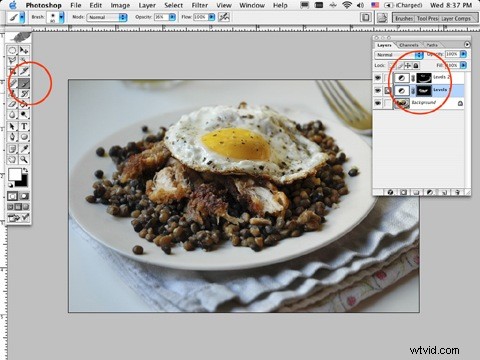
Wybierz odpowiedni rozmiar pędzla dla obszaru i zmniejsz krycie do 15%. Wybierz kolor biały i zacznij ostrożnie malować na obszarze, który chcesz rozjaśnić, w moim przypadku było to pod jajkiem sadzonym. Kontynuuj malowanie, aż osiągniesz pożądany poziom unikania.
Jeśli ilość unikania jest zbyt duża, kliknij dwukrotnie warstwę dopasowania i przesuń suwak przewijania w prawo, aby ją przyciemnić. Niewystarczająco? Przesuń suwak przewijania dalej w lewo.
Ta sama technika może być użyta do Burn. Postępuj zgodnie z tymi samymi instrukcjami, dostosuj tylko w przeciwnym kierunku. Dodaj nową warstwę dopasowania i zamiast przesuwać suwak w lewo, przesuń go w prawo, aby przyciemnić obraz. Dodaj maskę warstwy i za pomocą bieli pomaluj obszary, które chcesz przyciemnić. Voila!

Danny jest blogerem kulinarnym z Los Angeles. Możesz przeczytać jego przepisy na Nad wzgórzem i na rolce
